reklama
Udělal jsi to! Nainstalovali jste Linux, vylepšili každý malý detail. A teď co?
Ačkoli distribuce Linuxu přicházejí s množstvím předinstalovaného softwaru, dříve nebo později budete chtít nainstalovat něco nového 10 aplikací Ubuntu musíte mít hned po nové instalaciPři pohledu na novou instalaci Ubuntu a pocit ztráty? Zde jsou nutné aplikace Ubuntu, které byste měli nainstalovat jako první. Přečtěte si více . "Jak ale mohu instalovat aplikace na Linuxu?" To je otázka, kterou dnes řešíme.
Nejběžnější způsob instalace aplikací v systému Linux je z úložišť pomocí správce balíků. Princip je víceméně stejný všude, hlavním rozdílem je systém správy balíků konkrétní distribuce. Zní to trochu řecky? Zde je vysvětlení.
Co je systém správy balíků?
Linuxový software je obvykle distribuován ve formě balíčků. Zjednodušeně řečeno, systém správy balíků odkazuje na nástroje a formáty souborů potřebné pro správu těchto balíčků. Dva nejrozšířenější systémy správy balíčků jsou dpkg (používá soubory .deb) a RPM (jeho balíčky jsou soubory .rpm). Rozdíl mezi systémy správy balíků je obecně v jejich přístupu k procesu instalace (například balíčky RPM mohou záviset spíše na souborech než na jiných balíčcích).

Možná už víte, že Debian, Ubuntu a jejich deriváty používají dpkg, zatímco Red Hat Enterprise Linux, CentOS, Fedora, Mageia a openSUSE používají RPM. Systém Gentoo se nazývá Portage, zatímco Sabayon může používat Portage i svůj vlastní systém s názvem Entropy. Slackware a Arch Linux používají tarbaly (soubory .tar), které obsahují speciální metadata PC Linux OS sportovní mix PCLinuxOS: Linuxová distribuce, která míchá a porovnává software pro lepší zážitekJe to podcenění, když říkáme, že uživatelé Linuxu mají na výběr, jakou distribuci chtějí použít. Existuje několik přístupů k plnění stejných úkolů, od jaké ... Přečtěte si více řešení.
Linuxové balíčky jsou pouze archivní soubory (jako .zip a .rar), které obsahují kód aplikace a instrukce o tom, jak nainstalovat aplikaci, kam umístit její konfigurační soubory a jaké další balíčky to vyžaduje. Software, který tyto pokyny provádí, se nazývá správce balíků.
Tip: Pro distribuci vždy používejte správný formát balíčku. Pokud nemůžete najít balíček .deb aplikace, ale je k dispozici .rpm, je možné mezi nimi převádět.
Co je správce balíků?
Desktopový ekvivalent obchodu s aplikacemi, správce balíků je centrálním místem pro správu vašich linuxových aplikací. Představte si to jako dialogové okno Přidat nebo odebrat aplikace ve Windows, ale mnohem pokročilejší. Ve skutečnosti by uživatelé Windows měli být s tímto konceptem obeznámeni, protože dnes jejich OS má také správce balíků Windows dostane správce balíčků - stahujte software centrálně přes OneGetMicrosoft přidává do systému Windows další další funkci systému Linux. Správa balíků může vážně zvýšit produktivitu, zvýšit bezpečnost a nakonec ušetřit spoustu bolesti hlavy. Ukážeme vám, jak to bude fungovat. Přečtěte si více .
Každá distribuce Linuxu obsahuje správce balíčků. Pokud se vám nelíbí výchozí, můžete jej nahradit (za předpokladu, že nový podporuje formát balíčku distro). Správce balíků je místo, kde budete hledat, instalovat, aktualizovat a odstraňovat aplikace. Může mít příkazový řádek nebo úplné grafické rozhraní a ukládá informace o nainstalovaných aplikacích, jejich verzích a závislostech do lokální databáze. To pomáhá automaticky vyčistit všechny zbytky po odinstalaci aplikace.

Tip: Pokud chcete nainstalovat novou aplikaci pro Linux, vždy nejprve vyhledejte správce balíků. Pokud tam nenajdete, co hledáte, obrátit se na jiné užitečné zdroje Sada nástrojů pro uživatele systému Linux pro objevování nových aplikacíInstalace systému Linux je jako přihlášení do komplexního komplexu. Hardware funguje perfektně a získáte impozantní výběr předinstalovaného softwaru. Ale co když chcete vyzkoušet nějaký nový Linuxový software? Přečtěte si více .
Co je úložiště?
Správce balíků samozřejmě nemůže vyrábět pouze balíčky ze vzduchu. Potřebuje načíst informace o dostupných balíčcích z umístění zvaného úložiště. Je to kolekce balíčků pro konkrétní distribuci Linuxu. Úložiště může být síťové umístění, lokální paměťová jednotka (DVD, jednotka USB nebo pevný disk) nebo dokonce jediný soubor. Každá distribuce má své oficiální úložiště s tisíci balíčků.
Pokud aplikace není k dispozici v oficiálních repozitářích (nebo chcete nejnovější verzi přímo od vývojářů), můžete do systému přidat nová repozitáře. Nezapomeňte vybrat úložiště, které odpovídá verzi vaší distribuce. Nové úložiště lze přidat prostřednictvím dialogu ve správci balíků nebo úpravou souborů s oprávněními správce.

Distribuce založené na Dpkg ukládají své informace o úložišti do /etc/apt/sources.list soubor nebo v samostatných souborech .list v souboru /etc/apt/sources.list.d/ adresář.
Pro RPM distribuce můžete přidat nové úložiště pod [úložiště] v sekci /etc/yum.conf soubor (nebo /etc/dnf/dnf.conf, pokud použijete DNF místo Yum), nebo vytvoříte soubory .repo v /etc/yum.repos.d/ adresář.
Pro uživatele Ubuntu a jejich derivátů existují také Repozitáře PPA (Personal Package Archive) Váš průvodce úložištěm Ubuntu a správou balíků Přečtěte si více které hostují balíčky na Launchpadu. Protože každý může vytvořit PPA, měli byste být opatrní při přidávání PPA, které nejsou oficiálně podporovány projektem. Podobné služby pro Fedoru se nazývají Copr a Koji.
Tip: Pokud nechcete upgradovat distribuci systému Linux, ale přesto chcete dostávat aktualizace softwaru, vyhledejte úložiště označené jako „backports“. Obsahují nové verze aplikací pro staré verze distribuce.
Jak nainstalovat Linux Apps
1. Z terminálu
Už dávno to byl jediný způsob, jak instalovat Linuxové aplikace. Správci balíčků neměli po ruce zaškrtávací políčka a nabídky; byli to nástroje příkazového řádku. Stále existují dodnes - ve skutečnosti je používáte pokaždé, když něco instalujete pomocí grafického správce balíčků, protože jde pouze o rozhraní front-end pro nástroj příkazového řádku. Můžete je použít přímo, pokud chcete věci urychlit, nebo pokud raději používáte terminál.
Dpkg je název systému správy balíků, ale také základního nástroje pro práci s balíčky .deb. Někdy se označuje jako nástroj „na nízké úrovni“ a všechny ostatní obslužné programy balíčku vycházejí z jeho funkčnosti. Můžete jej použít k instalaci jediného balíčku .deb:
sudo dpkg -i packagename.deb
kde -i znamená „install“. Dpkg nemůže automaticky vyřešit závislosti, ale může (znovu) konfigurovat balíčky a extrahovat jejich obsah.
APT (Advanced Package Tool) má všechny funkce dpkg a některé z nich. Obsahuje několik nástrojů, jako je apt-get, apt-cache, apt-add-repozitář, apt-file... K instalaci aplikací potřebujete apt-get:
sudo apt-get install packagename
Další užitečnou funkcí je simulace:
sudo apt-get install packagename -s
Ukazuje, které balíčky budou přidány nebo odebrány a které soubory budou nakonfigurovány, ale ve skutečnosti nic nenainstaluje.
Aptitude se vylepšuje po dpkg a APT a zavádí do terminálu grafické rozhraní, které milujete nebo nenávidíte.

Aplikace můžete instalovat z tohoto rozhraní nebo zadáním příkazů:
sudo aptitude install packagename
Aptitude je podobná apt-get, ale při správě balíčků poskytuje více informací a návod. Zachází automaticky s nainstalovanými balíčky a aktualizacemi systému trochu jinak než apt-get a nabízí pokročilé možnosti vyhledávání. Aptitude vás může varovat před konflikty při instalaci nebo odebrání balíčků a ukázat, které balíčky způsobují problém proč příkaz.
Situace je obdobná u distribucí založených na RPM: obslužný program příkazového řádku rpm je zhruba ekvivalentní dpkg, váš APT je jejich Yum a aptitude odpovídá DNF.
DNF je zkratka pro Dandified Yum, novou verzi Yum, která byla představena ve Fedoře 18. Yum i DNF mohou automaticky vyřešit závislosti. Syntaxe instalace balíčků je u každého nástroje jednoduchá a téměř úplně stejná:
rpm -i packagename.rpm
yum install packagename
dnf install packagename
V openSUSE můžete použít Zypper:
zypper install packagename
install /ypath/p///age/rage.rpm
Mageia má svůj vlastní obal pro rpm urpmi se stejně jednoduchými příkazy pro instalaci:
urpmi packagename
a vyhledávání:
urpmq název_balíku
urpmq -y klíčové slovo
V systému Arch Linux můžete k instalaci balíčků použít výchozí správce balíčků (pacman):
pacman -S název_balíku
a hledat aplikace v úložištích:
pacman -Ss klíčové slovo
Pokud však chcete nainstalovat něco z úložiště AUR (Arch User Repository), potřebujete samostatný nástroj nazvaný pomocník AUR. AUR neobsahuje binární balíčky, které dokáže pacman spravovat; místo toho se jedná o úložiště „receptů“ pro aplikace, které je třeba sestavovat ručně. Yaourt je jedním z nejpopulárnějších pomocníků AUR příkazového řádku, protože může instalovat jak „běžné“ balíčky Arch Linuxu, tak i balíčky z AUR. Je interaktivní, takže můžete psát:
vaše klíčové slovo
a zobrazí výsledky jako číslovaný seznam. Po výběru čísla se vás Yaourt zeptá, co s balíčkem dělat. Případně můžete jen napsat:
yaourt -S packagename
nainstalovat požadovaný balíček. Yaourt se stará o závislosti automaticky.
Tip: Chcete-li zabránit zadávání instalačního příkazu pokaždé, když potřebujete novou aplikaci, vytvořit alias Jak definovat aliasy příkazového řádku v libovolném operačním systémuMluvili jsme o tom a doporučili jsme se v minulosti mnohokrát vyrovnat s terminálem příkazového řádku vašeho počítače. Tina napsala dobrý primer pro uživatele Windows pomocí Průvodce začátečníky k Windows Command ... Přečtěte si více pro to.
2. S grafickým správcem balíků
Toto je doporučený způsob instalace aplikací pro systém Linux. Stačí spustit správce balíčků, najít balíček, označit jej pro instalaci a potvrdit změny. Budete požádáni o heslo správce, proto jej zadejte správně.

Správce balíčků příležitostně vybere několik balíčků pro instalaci. To jsou závislosti vaší aplikace - další balíčky, které vyžaduje, aby správně fungovaly. Někteří správci balíčků „doporučí“ a označí související (ale nikoli povinné) balíčky pro instalaci. Toto chování je možné zakázat v Nastavení / Předvolby dialog.
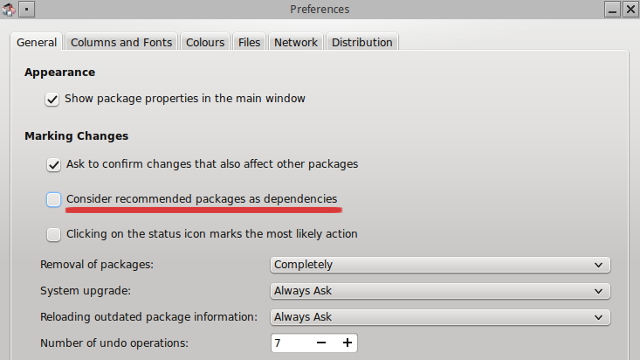
Distribuce založené na Dpkg obvykle dodávají Synaptic jako výchozího správce balíčků, i když některé nabízejí Muon:
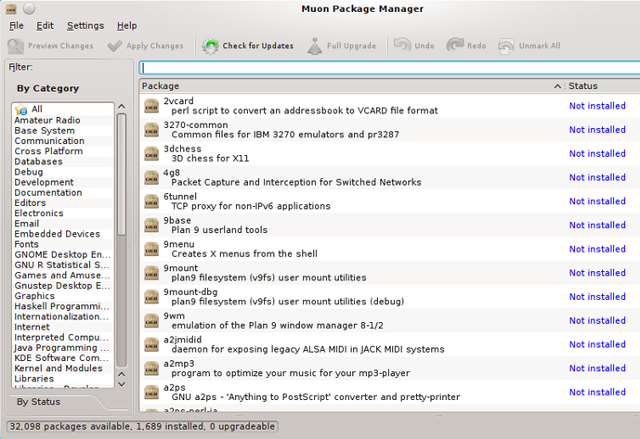
Ubuntu Software Center bude nahrazeno Software GNOME ve vydání dubna 2016 (Ubuntu 16.04). Linux Mint nabízí Synaptic a jeho vlastní produkt zvaný Software Manager.
Na RPM distribucích najdete yumex, front-end pro yum:

Tam je také rpmdrake, což je front-end pro urpmi. Na openSUSE můžete instalujte aplikace pomocí YaST. Gentoo má grafický front-end pro emerge s názvem Okénko:

V Arch Linuxu můžete použít Pamac nebo Chobotnice jako grafická alternativa k vám:

Oba nástroje mohou vyhledávat a instalovat balíčky z oficiálních repozitářů i z AUR.
Tip: Chcete-li nainstalovat nové pracovní prostředí nebo kancelářskou sadu, vyhledejte ve správci balíků jeho metapalíček. Je mnohem snazší nainstalovat jeden metapalíček než hon na desítky jednotlivých balíčků.
3. Použijte GDebi a Wajig
Uživatelé distribucí založených na dpkg mohou hrát se dvěma zajímavými nástroji. GDebi je front-end pro APT, který vám umožní nainstalovat aplikaci poklepáním na soubor .deb. Na rozdíl od dpkg může GDebi automaticky nainstalovat chybějící závislosti. Je to zvláště užitečné, když chcete nainstalovat aplikaci, která není v úložištích, ale stáhli jste jej .deb soubor.

Wajig kombinuje pravomoci dpkg, apt-get, apt-cache a spoustu dalších nástrojů. Kromě instalace aplikací a upgradu systému může Wajig zastavit nebo spustit systémové služby, převádět balíčky RPM a poskytovat podrobné informace o všech balíčcích v úložištích.
Tip: GDebi můžete nastavit jako výchozí aplikaci pro otevírání souborů .deb. Klepněte pravým tlačítkem myši na soubor .deb, vyberte možnost Otevřít pomocí…, najděte v seznamu GDebi a potvrďte změny. Nyní se vaše soubory .deb chovají jako .exe instalátoři z Windows.
4. Se samostatným instalačním programem
Tato metoda se vztahuje na software, který není v úložištích a musí být místo toho stažen z webu vývojáře, například proprietární ovladače. V některých případech je tento software distribuován jako samorozbalovací soubor s příponou .run nebo .bin. Chcete-li jej nainstalovat, klepněte pravým tlačítkem myši na soubor a otevřete jej Vlastnosti> Oprávnění a označte jej jako spustitelný.
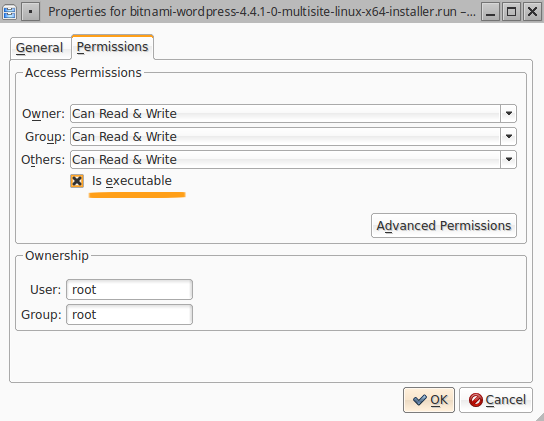
Nyní můžete buď poklepáním na soubor zahájit instalaci, nebo k němu přejít v terminálu a typu ./filename.run. Instalace bude probíhat automaticky a dialogy budou vypadat velmi podobně jako instalátory Windows.
Tip: Samoinštalatéři mohou být také bash skripty (soubory s příponou .sh). Můžete je spustit v terminálu zadáním ./filename.sh.
5. Zkompilujte je ze zdroje
Je to vzácné, ale stává se to. Někdy vývojáři nezabalí žádnou aplikaci pro jakoukoli distribuci, ale místo toho poskytnou zdrojový kód, který musíte sami kompilovat. Zdrojem by měl být archivní soubor .tar, který musíte rozbalit. Obsahuje užitečné soubory s názvem README a / nebo INSTALL, proto je nejprve konzultujte. Obecný „recept“ pro kompilaci aplikací zahrnuje následující příkazy:
./configure
udělat
provést instalaci
Spustili byste je jeden po druhém ve stejném adresáři, kde jste zdroj extrahovali. Mohou se však vyskytnout výjimky a vtípky, proto byste si měli přečíst podrobnější příručku jak kompilovat Linux aplikace. Jak zkompilovat a nainstalovat soubory TAR GZ & TAR BZ2 v Ubuntu Linux Přečtěte si více
Tip: Můžete vytvořit balíčky .deb a .rpm ze zdroje a nainstalovat aplikaci pomocí běžných nástrojů pro správu balíčků.
6. Od klientů digitální distribuce
Všechny dříve zmíněné metody platí i pro hry Linux (ano, ve skutečnosti je můžete najít v repozitářích). Existuje však i další způsob, jak instalovat hry na Linux, a to prostřednictvím platformy digitální distribuce Kde si stáhnout nejlepší Linux hry bez potížíJeště před deseti lety bylo nativní hraní v Linuxu omezeno na hry s otevřeným zdrojovým kódem a platformy. Dnes je mýtus „žádné hry na Linuxu“ mrtvý. Kde ale najdete kompatibilní hry? Přečtěte si více a jejich klienty pro stolní počítače. Pára už je k dispozici na Linuxu Jak nainstalovat Steam a spustit hraní v systému LinuxInstalace Steam na počítačích se systémem Linux je přímá a výsledkem je obvykle stejný zážitek z hraní, jaký jste měli ve Windows. Přečtěte si více , GOG Galaxy je ve výrobě a Itch.io je chvályhodnou alternativou.

Klienti pro stolní počítače se spojují s vašimi účty, takže pokud si chcete uspořádat své hry, musíte se nejprve zaregistrovat.
Spropitné: Sledujte nabídky společnosti Steam 5 způsobů, jak zajistit, abyste dostali nejlepší nabídky na parní hrySteam je známý tím, že je velmi vhodný pro správu vlastní knihovny videoher, a je také užitečný několika dalšími způsoby, ale věděli jste, že s trochou úsilí můžete získat ... Přečtěte si více chytit skvělé hry bez úpadku.
7) Použijte správce balíčků na úrovni aplikace
Pokud chcete být podivínský, můžete spolu s výchozím správcem balíků na úrovni systému použít správce balíčků na úrovni aplikace. První z nich jsou také známí jako správci programovacích jazykových balíčků. Obsahují knihovny a pomocné programy pro programovací jazyk, takže pokud je aplikace napsána v tomto jazyce, lze ji snadno distribuovat a instalovat pomocí správce balíků.
Je jich docela dost: pip pro Pythona, RubyGems pro Ruby, npm pro Node.js, NuGet pro vývojovou platformu společnosti Microsoft... Některé aplikace se s tímto typem balíčku mnohem snadněji instalují manažer kvůli velkému počtu závislostí, které nemusí být ve vašem distro's k dispozici úložiště.
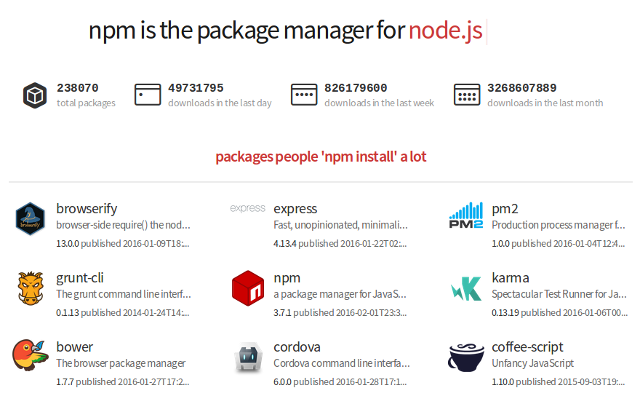
Jak vidíte, existuje několik způsobů, jak instalovat aplikace v systému Linux, z nichž každá má své vlastní (dis) výhody. V případě pochybností použijte správce balíčků, ale nezapomeňte, že existují i jiné možnosti. Konec konců, to je celá řada možností, díky kterým je Linux tak úžasný.
Jaký je váš preferovaný způsob instalace aplikací pro systém Linux? Máte nějaké tipy pro začátečníky Linuxu? Podělte se o své myšlenky v komentářích níže.
Obrazové kredity: Snímek obrazovky Yumex, Snímek obrazovky muon, Snímek obrazovky Aptitude, Snímek obrazovky s okénkem, Snímek obrazovky Octopi, Snímek obrazovky Itch.io.
Ivana Isadora je spisovatelkou a překladatelkou na volné noze, milovnicí Linuxu a KDE fangirl. Podporuje a propaguje bezplatný a open source software a vždy hledá čerstvé, inovativní aplikace. Zde se dozvíte, jak se s vámi spojit.
